3. DeployGateの基本機能を試してみる
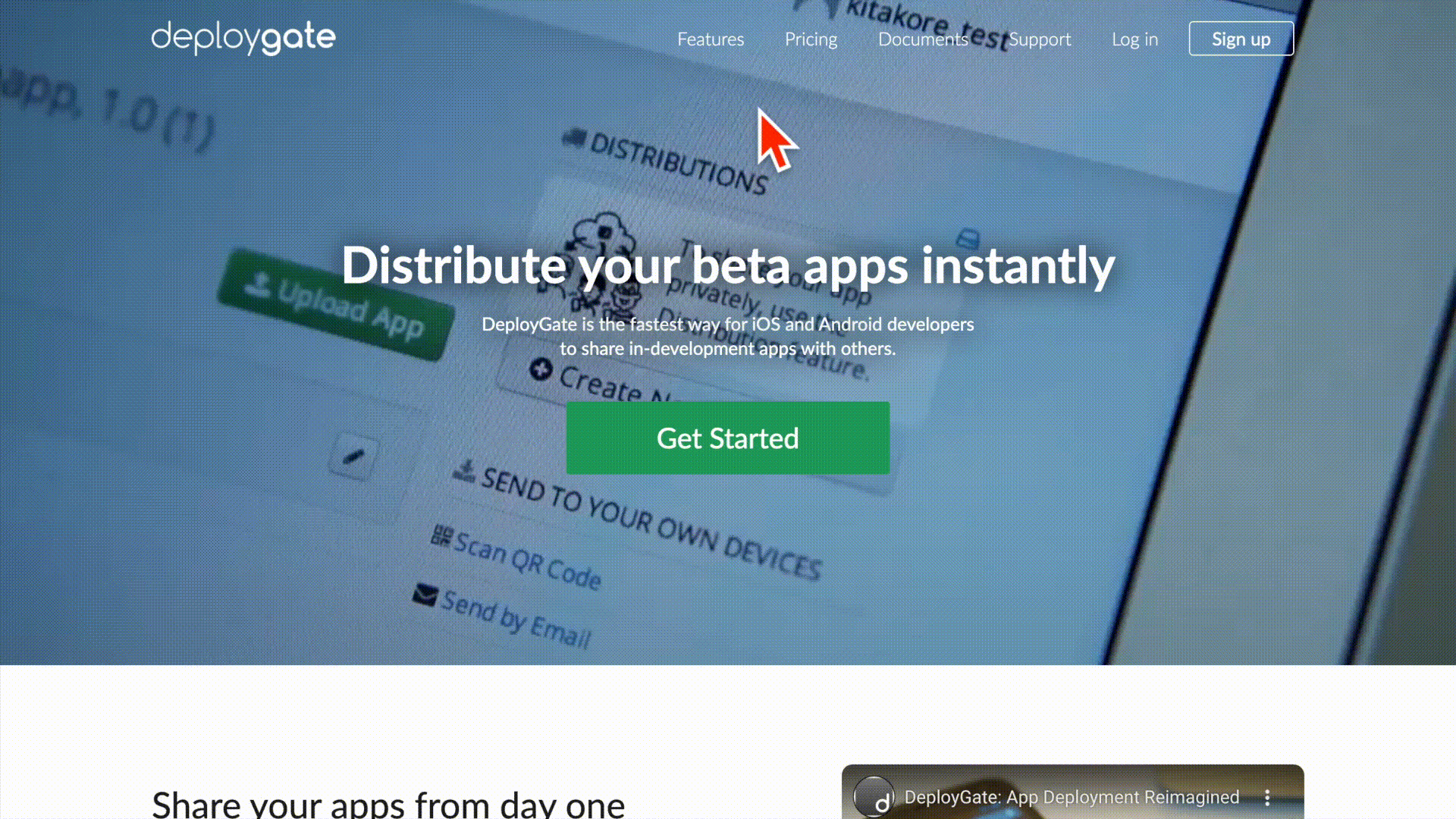
3.1 プロジェクトを作成する
プロジェクトの作成方法はこちらをご覧ください。
3.2 アプリケーションをアップロードする
-
ワークスペース管理コンソールで
ワークスペース管理をクリックしてください。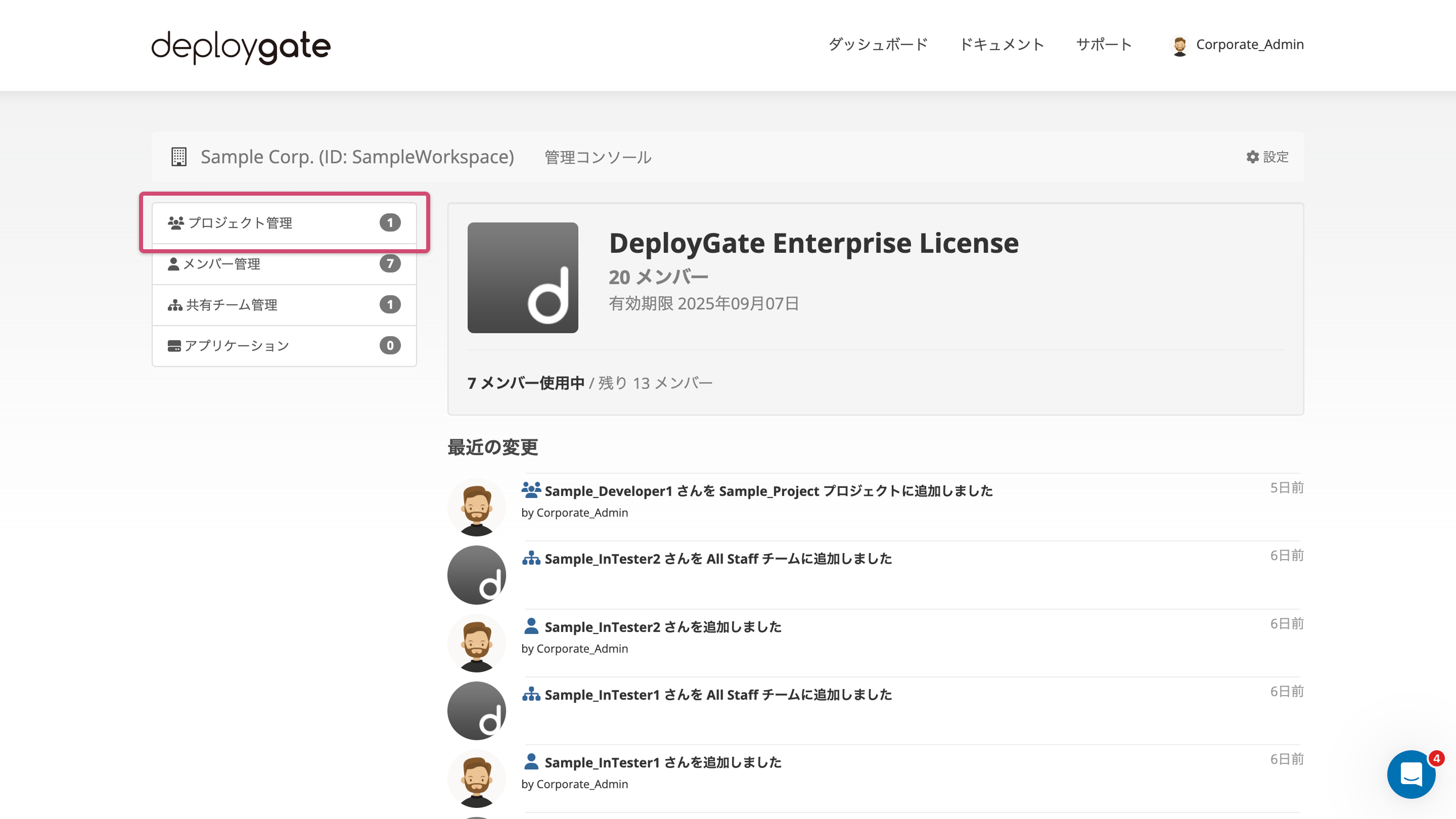
-
このページではワークスペース配下のプロジェクトを一覧で見ることができます。3.1のステップ で作成したプロジェクトの隣のアイコンをクリックしてください。
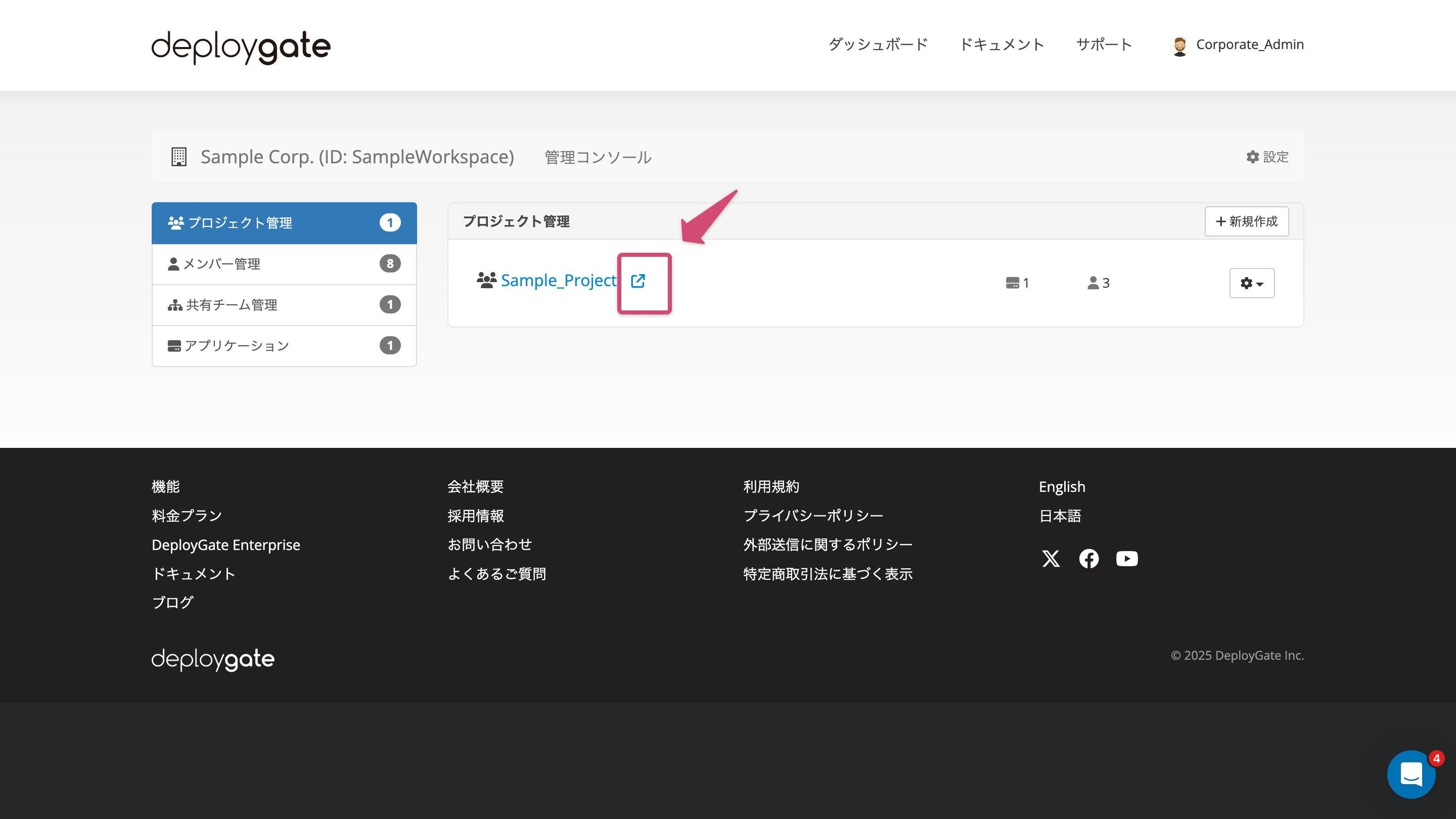
-
プロジェクトの詳細画面が表示されるので、こちらのページの手順にしたがってアプリをアップロードしてください。。
3.3 お手元の端末にアプリをインストールする
お手元の端末にアプリをインストールするには、次のリンクをご確認ください。